Es más que molesto cuando tu PC tarda en apagarse. Puedes ser paciente durante su arranque glacialmente lento y mantener la compostura mientras se esfuerza por seguir el ritmo de todos tus clics y pulsaciones.
Pero cuando llega el momento de apagarse, esperas que las cosas vayan un poco más rápido. Al fin y al cabo, una vez que pulsas el botón de apagado, lo único que quieres es que tu PC se apague para poder seguir adelante con tu día. Entonces, ¿por qué tarda tanto?
Windows tarda una eternidad en apagarse
Hay algunas razones por las que Windows tarda una eternidad en apagarse.
-Una posibilidad es que tengas demasiados programas ejecutándose en segundo plano. Estos programas pueden incluir desde utilidades del sistema hasta programas que buscan actualizaciones o noticias. Aunque la mayoría de estos programas están diseñados para ejecutarse silenciosamente en segundo plano, pueden sobrecargar los recursos del sistema, haciendo que el apagado tarde más de lo habitual.
-Otra posibilidad es que el disco duro de tu PC esté fragmentado. Cuando esto ocurre, tu PC tiene que trabajar más para acceder a los archivos y datos, lo que puede retrasar el apagado
No te preocupes. Te mostraremos algunos trucos para acelerar el apagado de tu ordenador. Si crees que este POST es útil, compártelo con más amigos y ayúdales a solucionar el problema de que Windows tarde una eternidad en apagarse.
#1. Ejecuta el Solucionador de problemas cuando el PC tarda mucho en apagarse
Si tu Windows tarda una eternidad en apagarse, hay un solucionador de problemas integrado en Windows que puede ayudarte a solucionar el problema. Prueba a ejecutar el Solucionador de problemas de energía en la Configuración de Windows. Esta herramienta escaneará tu PC en busca de problemas comunes e intentará solucionarlos automáticamente. En la mayoría de los casos, esto debería acelerar el proceso de apagado.
Paso 1: Abre la Configuración de Windows.
Paso 2: Haz clic en "Actualización y seguridad".
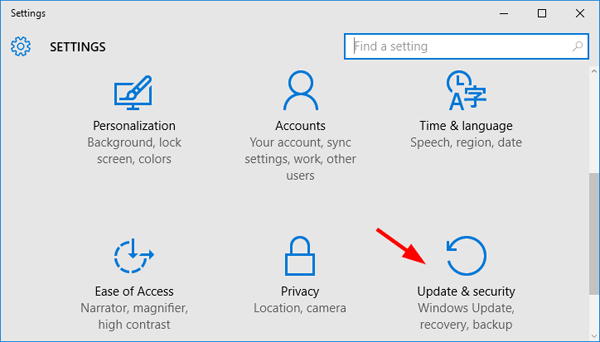
Paso 3: Haz clic en "Solucionar problemas".
Paso 4: Desplázate hacia abajo y haz clic en "Solucionadores de problemas adicionales".
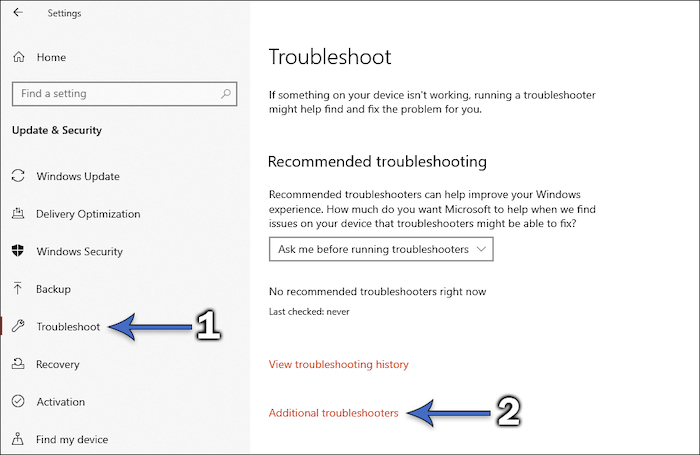
Paso 5: Haz clic en "Ejecutar el solucionador de problemas" en la sección "Alimentación".
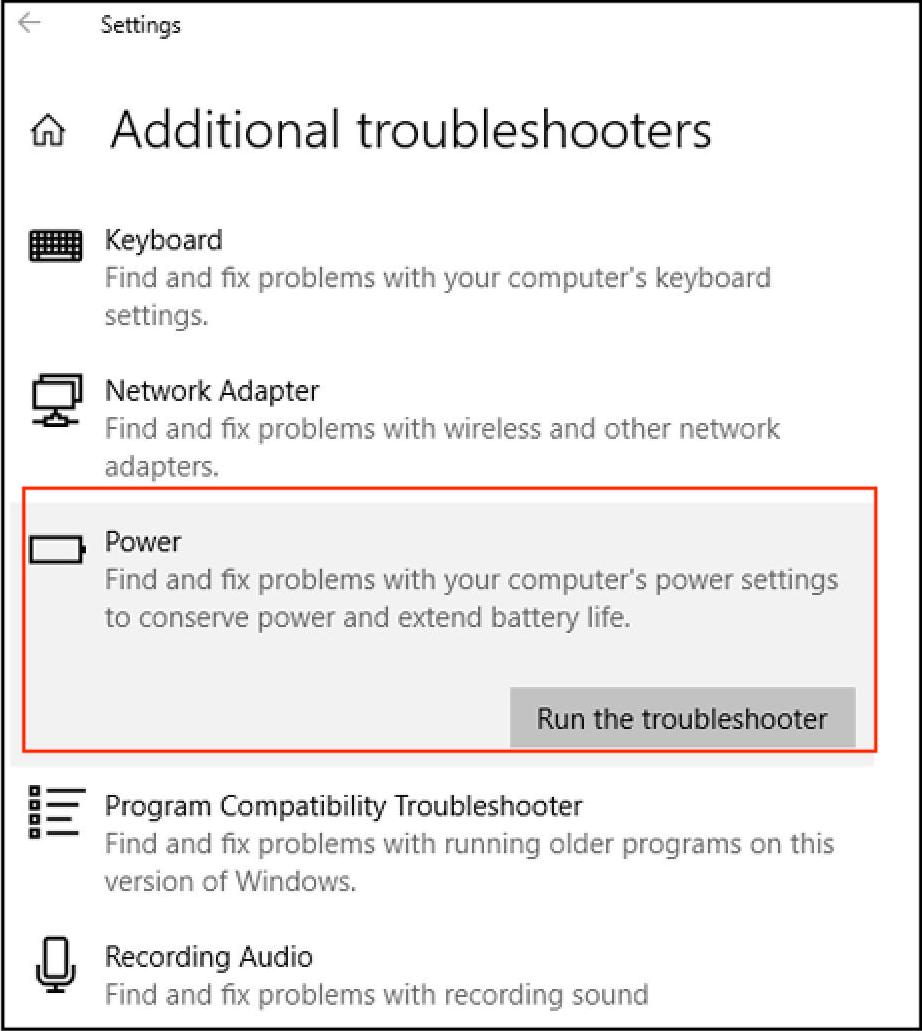
#2. Desactiva el inicio rápido si tu PC tarda en apagarse
Activar el Arranque Rápido es una forma de acelerar el tiempo de apagado de tu PC. Esta función precarga cierta información de arranque antes de apagar el ordenador para que el proceso sea más rápido cuando vuelvas a encenderlo. Como resultado, el Arranque Rápido prolongará el tiempo de apagado, ya que tu ordenador puede entrar en hibernación cuando todas las sesiones estén cerradas. Si ves que tu PC tarda una eternidad en apagarse, puedes intentar desactivar el Inicio Rápido en la configuración. Esto debería ayudar a mejorar la velocidad de apagado.
Paso 1: Abre el Panel de Control. A continuación, haz clic en "Opciones de energía".
Paso 2: Haz clic en "Elegir qué hacen los botones de encendido" a la izquierda.
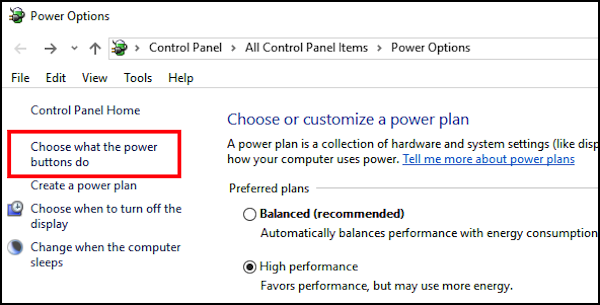
Paso 3: Desplázate hasta la sección "Configuración de apagado" y desmarca la casilla "Activar el inicio rápido". A continuación, haz clic en "Guardar cambios" para aplicarlos.
Nota: Si estas opciones aparecen atenuadas, es posible que tengas que hacer clic en "Cambiar ajustes que actualmente no están disponibles" más arriba.
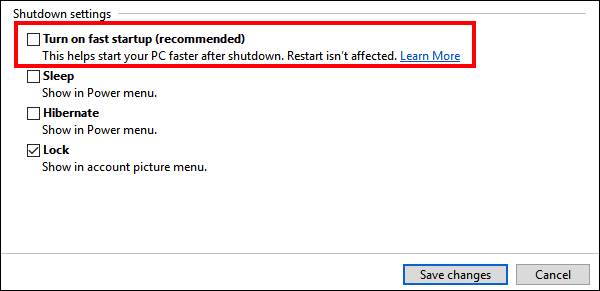
#3. Finalizar un proceso en ejecución cuando Windows tarda mucho en apagarse
Aunque no siempre es obvio, una de las causas más comunes de los apagados lentos son los programas que se ejecutan en segundo plano. Cuando sales de un programa, no siempre se cierra del todo; a veces, sigue ejecutándose en segundo plano, aunque no puedas verlo. Cuando el ordenador se apaga, tiene que preguntar a cada programa si está bien cerrarlo antes de salir. Esto incluye los programas que se ejecutan en segundo plano, lo que a menudo puede hacer que el apagado tarde mucho más de lo necesario. Cuando Windows tarde una eternidad en apagarse, intenta cerrar todos los programas en ejecución que puedas antes de iniciar el proceso de apagado. Te sorprenderá la diferencia que esto supone.
Paso 1: Pulsa a la vez "Ctrl + Alt + Supr" para abrir el Administrador de Tareas.
Paso 2: Los procesos en ejecución aparecen en la pestaña "Procesos".
Paso 3: Elige el proceso en ejecución que quieras finalizar y haz clic en "Finalizar tarea".
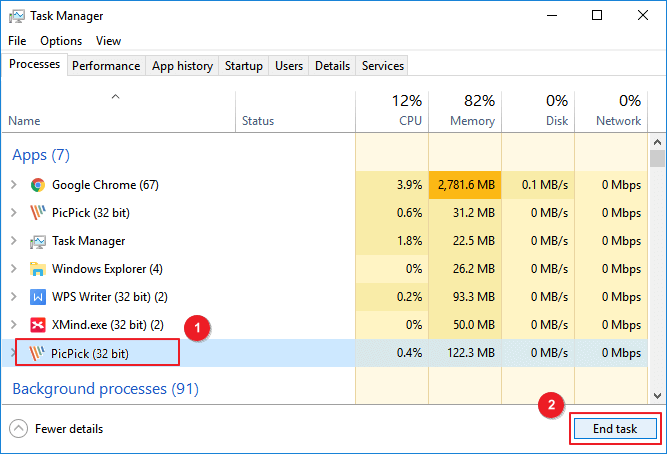
#4. Escanear el Registro cuando Windows tarda mucho tiempo en apagarse
Si tu PC tarda una eternidad en apagarse, puede deberse a archivos de registro corruptos. Restablecer el Editor del Registro puede evitar que Windows se desconecte cuando los servicios no responden. Esto debería ayudar a acelerar el proceso de apagado de tu PC.
Paso 1: Pulsa simultáneamente las teclas Windows+R e introduce "regedit" en el cuadro de búsqueda.

Paso 2: Ve a la ruta de abajo.
Computer\HKEY_LOCAL_MACHINE\SYSTEM\CurrentControlSet\Control\Session Manager\Memory Management
Paso 3: Haz doble clic en "ClearPageFileAtShutdown", y cambia su valor a 0.
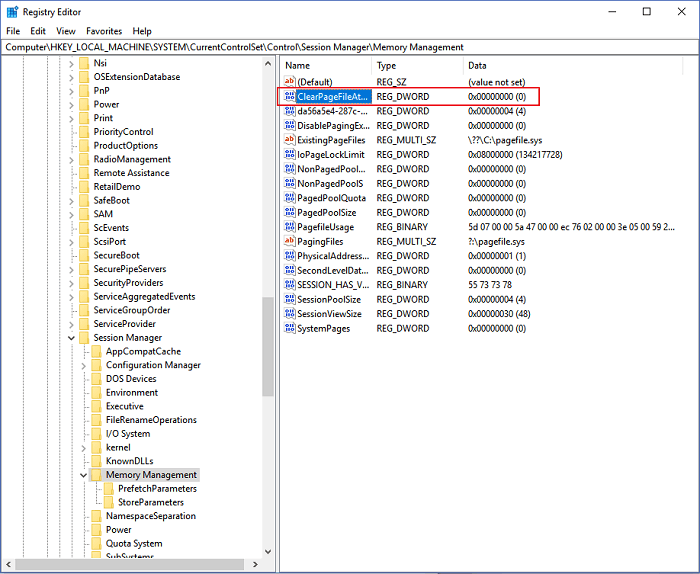
Paso 4: A continuación, ve a la ruta de abajo.
Computer\HKEY_LOCAL_MACHINE\SYSTEM\CurrentControlSet\Control
Paso 5: Haz doble clic en "WaitToKillServiceTimeout" y establece el valor en 2000.
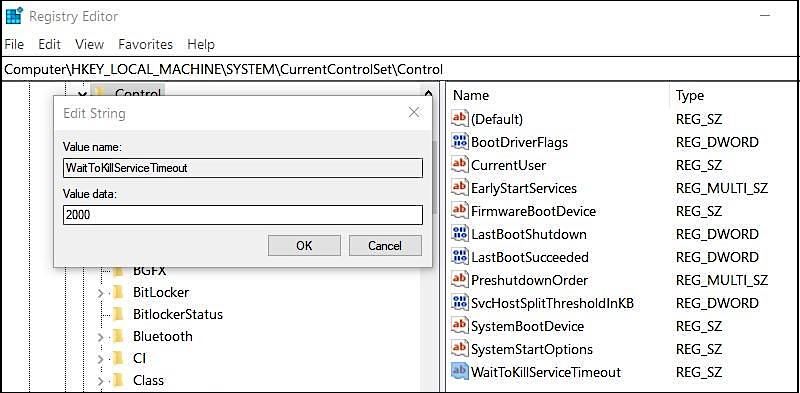
 Para Videos Únase a Nuestro Canal de Youtube: Únase Ahora
Para Videos Únase a Nuestro Canal de Youtube: Únase AhoraAnuncio: Comparación de precios y seguimiento de precios de más de 600,000 productos: consulte Comparador de precios y ofertas online
Si este artículo fue útil para usted, considere apoyarnos haciendo una donación. Incluso $ 1 puede hacer una gran diferencia para nosotros.













